使用专门处理高级符号的工具,在 Microsoft Word 中编写数学文档变得更加简单。利用指数(这些工具的一个基本方面)可以提高数学和科学写作的清晰度。指数功能允许作者有效地表示幂和指数,从而增强整体呈现效果和可读性。本文讨论了如何在 Microsoft Word 中使用指数,并提供了将它们无缝集成到各种文档中的技巧。
目录
切换了解 Word 中的指数:它是什么?如何在 Microsoft Word 中插入指数指数的格式化选项创建带指数的方程使用指数的技巧与 Word 中的指数相关的常见问题结语
了解 Word 中的指数:它是什么?
当您想在 Word 文档中强调数字时,使用指数会有所帮助。指数表示数字与自身相乘的次数。例如,(2^3) 表示 (2 乘以 2 乘以 2),等于 8。在 Word 中, 应用指数 可以使您的工作看起来干净、专业,特别是在科学和数学背景下。
如何在 Microsoft Word 中插入指数
使用上标
上标功能是 Word 中输入指数的最常用方法。以下是分步操作方法:
打开Microsoft Word:启动程序并打开新文档或现有文档。
键入基数:键入要计算指数的底数。
选择指数的面积:输入基数后按空格键创建一个空格。现在输入指数。
突出显示指数:单击并拖动鼠标到指数上以突出显示它。
应用上标:转到“主页”选项卡。在“字体”组中,找到上标图标(看起来像“x²”)并单击它。或者,按键盘上的 Ctrl + Shift + + 应用上标。
您的指数应出现在基线上方,并赋予其适当的格式。
键盘快捷键
许多用户喜欢使用键盘快捷键,因为它们速度快、效率高。要将数字格式化为指数:
对于上标:突出显示数字,然后按 Ctrl + Shift + +。此快捷方式将选定的文本更改为上标。
对于下标:如果您需要使用下标,只需在突出显示后按 Ctrl + =。下标通常用于 化学式 但在涉及指数的特定情况下会有所帮助。
指数的格式化选项
调整字体大小
有时,默认上标大小可能不太美观。您可以轻松调整:
选择上标:再次突出显示指数。
更改字体大小:右键单击突出显示的文本并选择“字体”。在新窗口中,调整字体大小以使指数更易于阅读或匹配文档的样式。
检查整体外观:调整后,请花点时间查看它在全文中的显示效果。您可能想尝试多种尺寸。
改变文本颜色
为了更加强调,改变指数的颜色会很有效:
点击 上标文本.
转到“主页”选项卡,然后单击字体颜色图标(通常是字母“A”,下方带有一条彩色线)。
从调色板中选择所需的颜色。
这种修改可以帮助某些数字或术语脱颖而出,尤其是在演示文稿中。
创建带指数的方程
如果你正在处理包含复杂方程式的文档, 利用 Word 的公式功能 可能是有益的。
插入方程式
插入标签:前往“插入”选项卡。
选择方程式:单击“公式”按钮,通常位于“符号”组中。
选择预定义方程:如果您看到与所需公式相似的公式,请选择它。如果没有,请单击“插入新公式”。
使用公式工具:将出现一组新工具。使用指数选项可以高效地以指数格式输入数字和变量。
使用指数的技巧
校对你的工作
插入指数后,检查文档很重要。这个习惯可以确保:
所有指数的格式均正确。
您的方程式与周围的文本在逻辑上一致。
不存在尴尬的空间或对齐问题。
格式一致
无论何时使用指数,都要力求保持一致性。如果您为指数选择了特定的字体大小或样式,请在整个文档中应用相同的设置。此操作将增强您作品的整体连贯性。
熟能生巧
如果您是第一次使用指数或 Word 格式,那么练习是关键。尝试输入不同的公式并改变格式。熟悉后,您的操作会更快、更熟练。
与 Word 中的指数相关的常见问题
问:Word 中的指数是什么?
答:Word 中的指数是指数字的一种特殊格式,表示将基数乘以自身多少次,以上标显示。
问:如何在 Word 中插入指数?
答:您可以通过键入基数、选择指数,然后使用“主页”选项卡中“字体”组中的上标功能来插入指数。
问:我可以在 Word 中使用指数的键盘快捷键吗?
答:是的,您可以使用 Ctrl + Shift + + 将指数应用于上标,使用 Ctrl + = 将指数应用于下标。
问:如何在 Word 中更改指数的大小?
A. 选择上标文本,右键单击,选择“字体”,然后根据您的喜好修改字体大小。
问:是否可以更改 Word 中指数的颜色?
答:可以。您可以选择上标文本,然后使用“主页”选项卡中的字体颜色选项选择颜色。
问:如何创建带有指数的复数方程?
A. 使用“插入”选项卡并选择“公式”选项,以使用专门的工具有效地输入指数。
问:为什么使用指数时一致性很重要?
答:坚持统一的风格可以增强文档的清晰度和专业外观,使读者能够轻松浏览。
问:如果我的指数没有正确显示在文本上方怎么办?
A. 确认上标选项是否正确显示。如有必要,请重新应用格式化步骤。
问:我可以从其他文档复制并粘贴指数吗?
答:是的,但请注意格式不一致;您可能需要重新格式化粘贴的文本。
问:专业文档需要指数吗?
答:这取决于领域。数学、科学和工程文件通常包含指数,以确保清晰度和准确性。
结语
Microsoft Word 中的指数功能可帮助您更清晰、更专业地呈现您的信息。无论是创建科学报告还是数学论文,了解如何有效地使用此格式元素都会提升您的写作水平。通过练习和上述步骤,您可以掌握 Word 中的指数并快速增强您的文档。